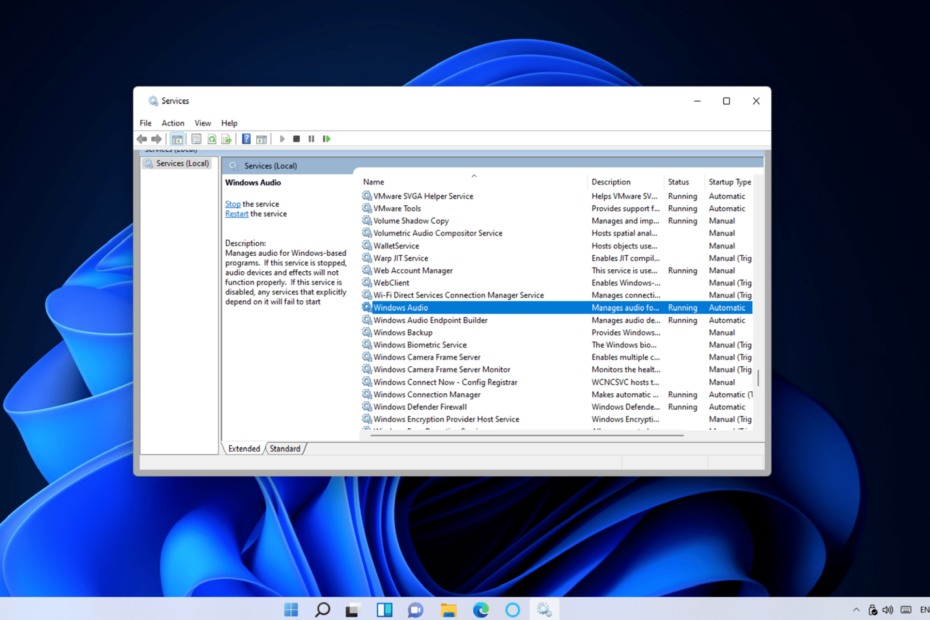Du kan bruke en Bluetooth-lydadapter eller en HDMI-kabel
- Flere brukerrapporter bekrefter at selv om de kan koble den bærbare datamaskinen til TV-en, får de ikke lyd.
- Du bør sjekke om riktig lydavspillingsenhet er valgt.
- Ellers kan du bruke en 3,5 mm jack-tilkoblingsledning og koble den bærbare datamaskinen til TV-en for å få lyd.
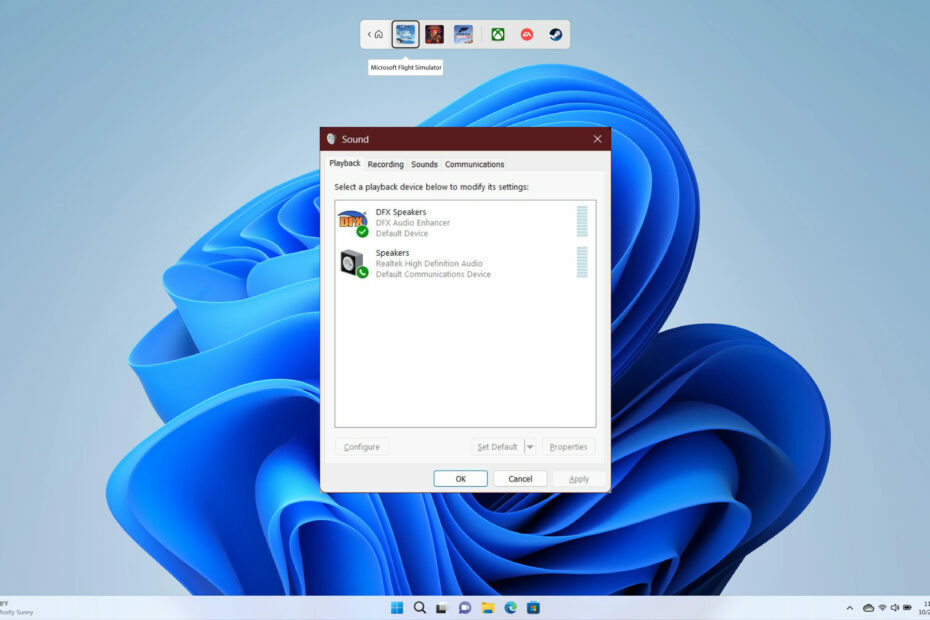
XINSTALLER VED Å KLIKKE LAST NED FILEN
Denne programvaren vil reparere vanlige datamaskinfeil, beskytte deg mot filtap, skadelig programvare, maskinvarefeil og optimalisere PC-en for maksimal ytelse. Løs PC-problemer og fjern virus nå i tre enkle trinn:
- Last ned Restoro PC Repair Tool som følger med patentert teknologi (patent tilgjengelig her).
- Klikk Start søk for å finne Windows-problemer som kan forårsake PC-problemer.
- Klikk Reparer alle for å fikse problemer som påvirker datamaskinens sikkerhet og ytelse.
- Restoro er lastet ned av 0 lesere denne måneden.
Det er mange tilfeller der du ville ønsker å streame innhold på TV-en
fra datamaskinen din. Dette kommer for eksempel som regel godt med når du vil vise bilder eller videoer til en stor gruppe. I et slikt tilfelle kan det oppstå et spørsmål i tankene dine hvordan du får lyd fra datamaskinen til TVen?Hvis du leter etter svar, vil vi i denne guiden gi deg en rekke forskjellige måter å hjelpe deg med å svare på spørsmålet ditt om hvordan du får lyd fra datamaskin til TV. Så la oss komme rett inn i det.
Hvorfor får jeg ingen lyd på TV-en når jeg er koblet til en bærbar datamaskin?
Her er noen grunner til at TV-en din ikke produserer lyd når du har koblet den til en bærbar datamaskin.
- Feil avspillingsenhet er valgt: Sjansen er stor for at selv om tilkoblingen er riktig, er ikke riktig avspillingsenhet satt inn på PC-en.
- Volumet er dempet: Du bør sørge for at volumnivåene ikke er satt til dempet.
- Sjekk ledningen: Sørg for at kabelen du bruker til å koble den bærbare datamaskinen til TV-en ikke er skadet.
Hvordan kan jeg få lyd fra en datamaskin til en TV?
- Hvorfor får jeg ingen lyd på TV-en når jeg er koblet til en bærbar datamaskin?
- Hvordan kan jeg få lyd fra en datamaskin til en TV?
- 1. Bruker HDMI-kabel
- 2. Bruk en 3,5 mm lydkabel
- 3. Bruk Bluetooth-lydadapter
- 4. Speil den bærbare datamaskinen til TV-en
- Hvordan bytte lyden fra en bærbar PC til en TV?
1. Bruker HDMI-kabel
- Koble den ene enden av HDMI-kabelen til utgangsporten på den bærbare datamaskinen.

- Koble den andre enden av HDMI-kabelen til HDMI-inngang på TV-en.

- Bruke Knapp for valg av kilde eller inngang på TV-fjernkontrollen til velg riktig inngang for visning.
Det er når du bruker en HDMI-kabel for å få lyd fra datamaskinen til TV-en. Vær imidlertid oppmerksom på flere tilfeller når denne enkle måten å koble en bærbar PC til en TV på ikke får ønsket utgang.
Så hvis du har koblet den bærbare datamaskinen til en TV med en HDMI-kabel og få ingen lyd, så bør du sjekke veiledningen vår for å hjelpe deg med å løse problemet. Vi har også en guide som hjelper deg med å fikse HDMI lyd fungerer ikke i Windows 11.
2. Bruk en 3,5 mm lydkabel
- Koble den ene enden av 3,5 mm lydkontakten til bærbar datamaskins linjeutgang eller mikrofonport.
- Koble den andre enden av 3,5 mm lydkontakten til TV-ens lydport.
- Velg riktig kilde på TV-en, og du bør få lyd fra den bærbare datamaskinen på TV-en.
- 6 måter å fikse Office Update-feil 30015-26
- Gjør bildebakgrunnen gjennomsiktig i PowerPoint [2 måter]
- Feil 0x0000142: Slik fikser du det i 5 enkle trinn
- Slik prøver du Workspace-funksjonen på Microsoft Edge
- Slik blokkerer du autoplay-videoer på Edge
3. Bruk Bluetooth-lydadapter
- Koble Bluetooth-lydadapteren til riktig port på TV-en.
- Sett Bluetooth-lydadapteren til oppdages inne i Bluetooth-innstillingene.
- Trykk på på den bærbare datamaskinen Vinne + Jeg nøkler for å åpne Innstillinger.
- Plukke ut Bluetooth og enhet fra venstre rute.

- Klikk på Legg til enhet.

- Velg blåtann alternativ.
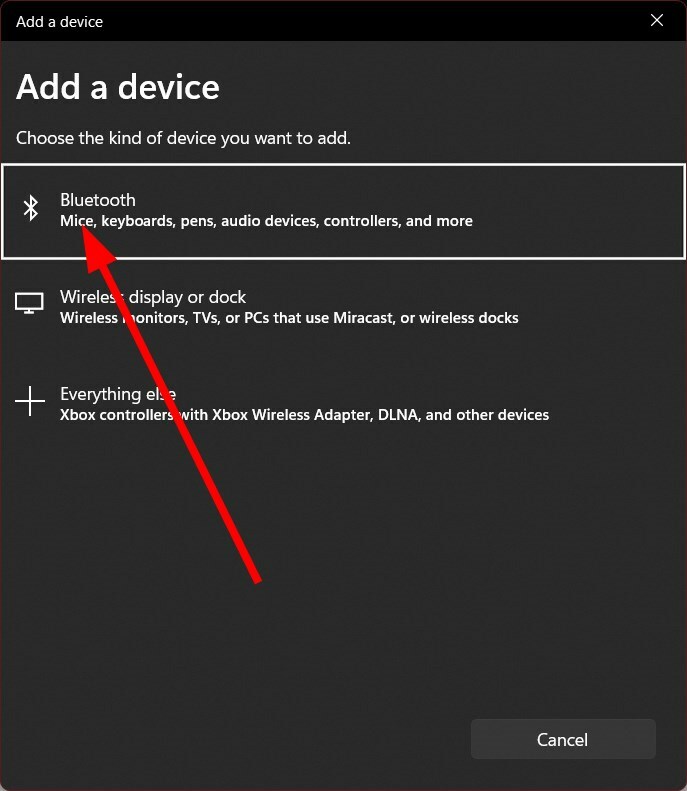
- Par med Bluetooth-lydadapter tilkoblet til TV-en din.
- Hvis tilgjengelig, velg Lydkilde som Bluetooth på TV-en din.
Bluetooth-lydadapter fungerer som en Bluetooth-mottaker som enkelt kan dirigere den bærbare datamaskinens lyd til TV-en. Dessverre kommer noen Bluetooth-adaptere vanligvis med en 3,5 mm-kontakt, og du må koble den til lydporten på TV-en mens selve adapteren kobles til USB-porten.
4. Speil den bærbare datamaskinen til TV-en
- trykk Vinne + Jeg nøkler for å åpne Innstillinger.
- Plukke ut Bluetooth og enhet fra venstre rute.

- Klikk på Legg til enhet.

- Velg Trådløs skjerm eller dokkingstasjon alternativ.

- Velg din TV fra alternativene som vises på den bærbare datamaskinen.
- Åpne Start menyen ved å trykke på Vinne nøkkel.
- Åpen Kontrollpanel.

- Plukke ut Lyd.

- Under Avspilling fanen, høyreklikk på TV-en og velg Angi som standardenhet.

- Klikk Søke om og OK.
Eksperttips:
SPONSERT
Noen PC-problemer er vanskelige å takle, spesielt når det kommer til ødelagte depoter eller manglende Windows-filer. Hvis du har problemer med å fikse en feil, kan systemet ditt være delvis ødelagt.
Vi anbefaler å installere Restoro, et verktøy som skanner maskinen din og identifiserer hva feilen er.
Klikk her for å laste ned og begynne å reparere.
Du kan også bruke den innebygde Miracast-teknologien som de fleste smart-TV-er tilbyr i dag. Velg også TV-en som standardenhet for å få lyden direkte fra TV-en, ikke PC-en.
Vi har en guide som nevner noen av de beste måtene å caste den bærbare Windows 11-datamaskinen din på en TV.
Hvordan bytte lyden fra en bærbar PC til en TV?
- Åpne Start menyen ved å trykke på Vinne nøkkel.
- Klikk på Kontrollpanel.

- Klikk på Lyd.

- Under Avspilling fanen, høyreklikk på TV-en og velg Angi som standardenhet.

- Klikk Søke om og OK.
Dette er den riktige måten å velge TV-en som standard lydenhet. Flere brukere blir forvirret over hvorfor de ikke får lyd fra TV-en, selv etter å ha koblet til enhetene sine med HDMI-kabel eller trådløst. Du må velge TV-en som standardenhet for å få ønsket utgang.
Det er det fra oss i denne guiden. Dette er de forskjellige måtene du kan koble datamaskinen til en TV og få lyd fra TV-en.
Du kan sjekke ut guiden vår, som gir deg noen av de mest effektive løsningene for å løse problemet Realtek-lyden fungerer ikke på Windows 10.
Gi oss gjerne beskjed i kommentarfeltet under hvilken av metodene du brukte for å koble den bærbare datamaskinen til PC-en og få lyd fra datamaskinen til TV-en.
Har du fortsatt problemer? Løs dem med dette verktøyet:
SPONSERT
Hvis rådene ovenfor ikke har løst problemet, kan PC-en oppleve dypere Windows-problemer. Vi anbefaler laster ned dette PC-reparasjonsverktøyet (vurdert Great på TrustPilot.com) for enkelt å løse dem. Etter installasjonen klikker du bare på Start søk og trykk deretter på Reparer alle.